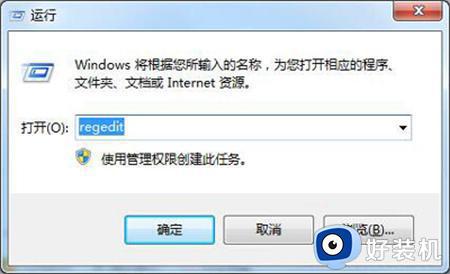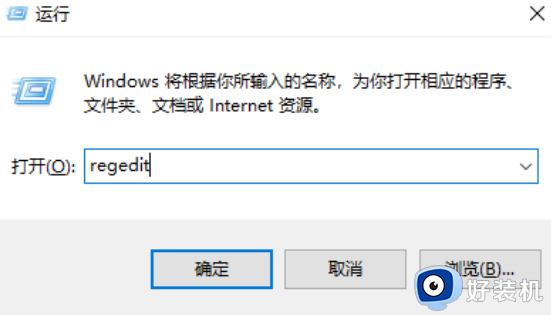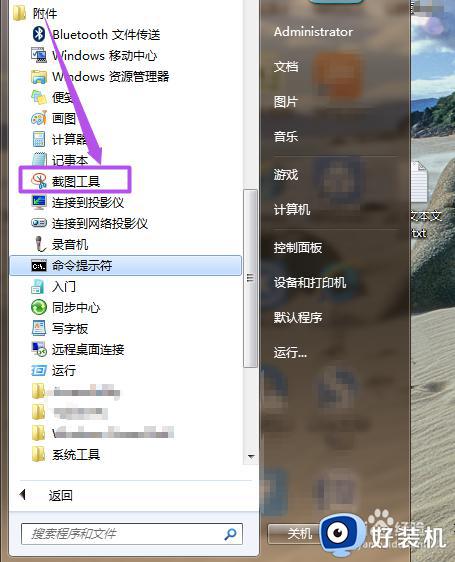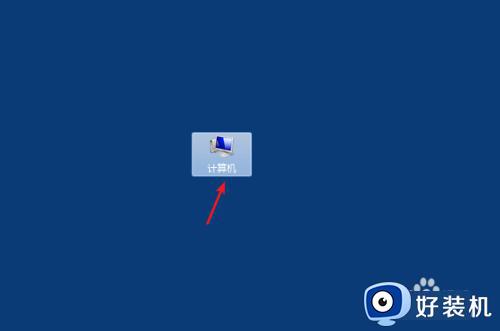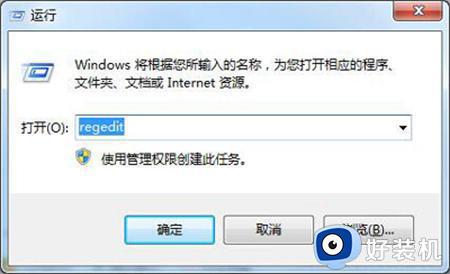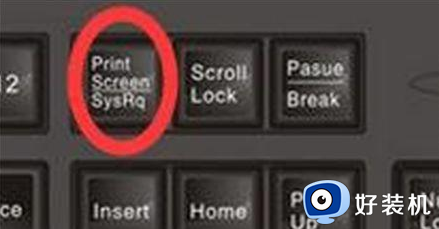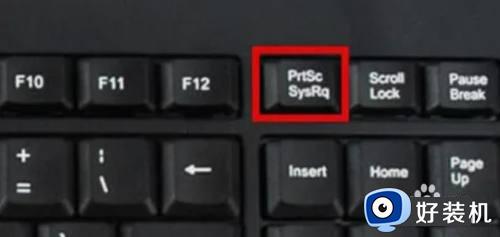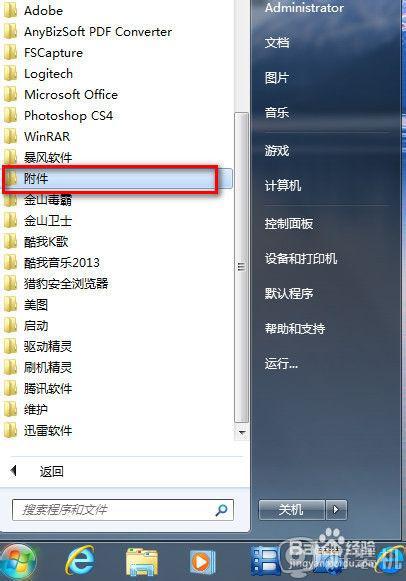win7 截图工具在哪 win7系统截图工具的使用步骤
时间:2021-04-29 10:04:59作者:huige
截图工具应该大家都非常熟悉吧,要截图的时候都要用到,很多人可能都会安装第三方截图工具来使用,其实在win7系统中,是自带有截图工具的,只不过很多人不知道截图工具在哪,又该如何使用呢?带着大家的这个问题疑问,本教程就给大家讲述一下win7系统截图工具的使用步骤给大家参考。
具体步骤如下:
1、在电脑桌面点击“开始”。
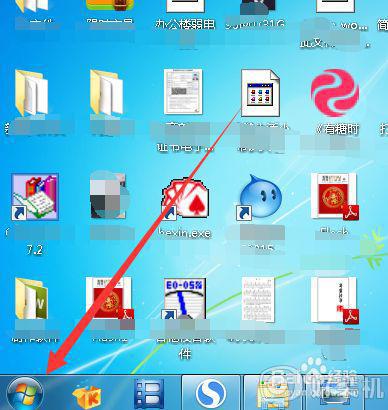
2、然后选择“所有程序”。
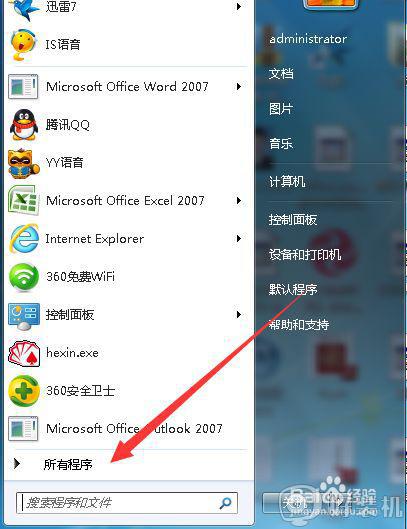
3、找到并点击“附件”。
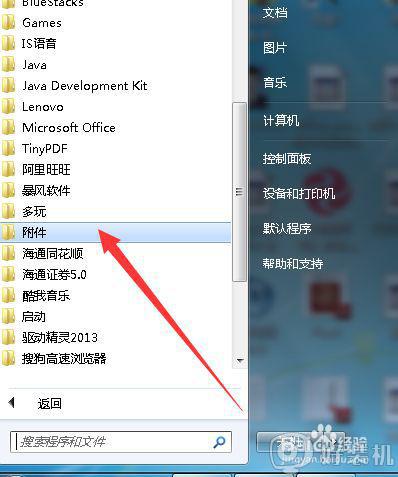
4、然后里面有个“截图工具”,点击即可。
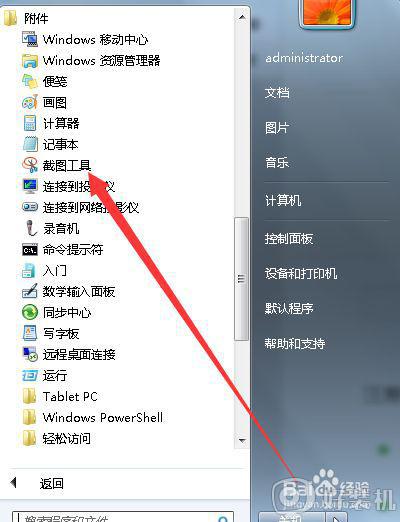
5、然后弹出如图所示的框图,可以直接截图了。
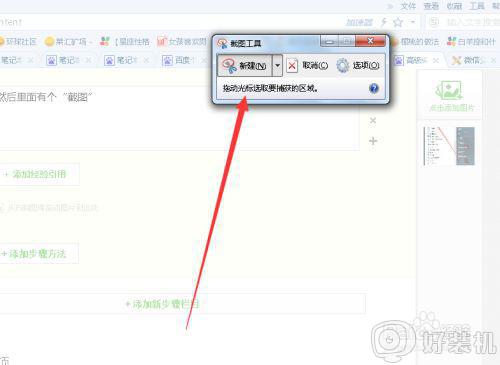
6、如果觉得不满意,点击“新建,重新截图即可”。
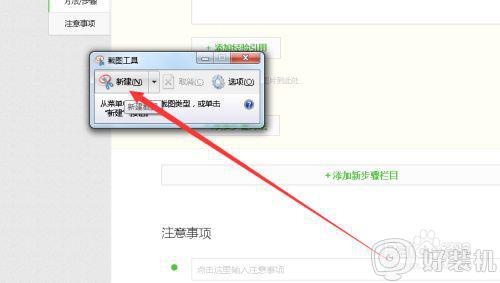
7、如图所示,就是截出来的图的弹出的框图。
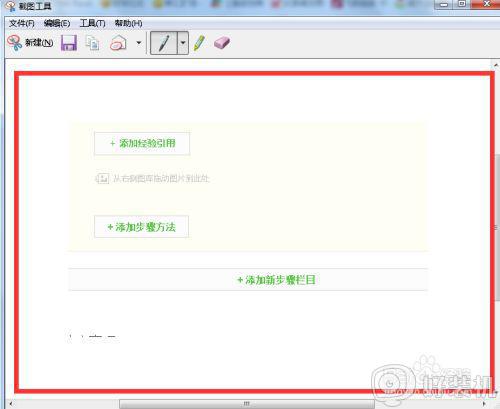
以上给大家带来的便是win7系统截图工具的使用步骤,有这个需要的小伙伴们可以尝试上面的方法步骤来进行操作吧。